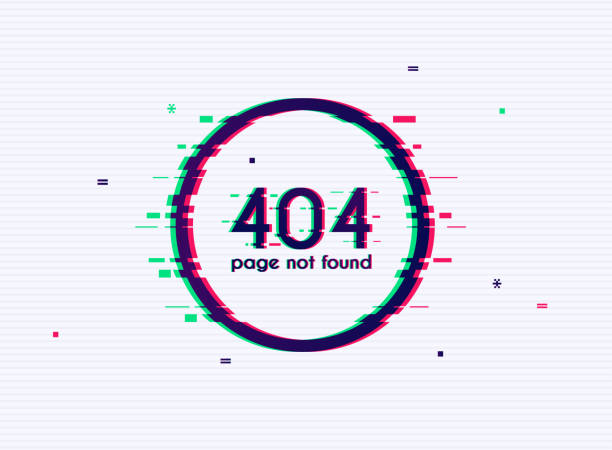404 bulunamadı hatası, bir web sitesinin sunucusu yüklemeye çalıştığınız sayfayı bulamadığında görünen bir HTTP durum kodudur. Bozuk bir bağlantıyı veya yer işaretini takip ettiğinizde genellikle 404 bulunamadı hatası görürsünüz.
Bu makalede, 404 bulunamadı hatasının ne olduğunu, nasıl oluştuğunu ve düzeltmek için neler yapabileceğinizi ele alacağız.
404 Bulunamadı Hatasına Neden Olan Nedir?
404 bulunamadı hatası, internetteki en yaygın hata kodlarından biridir. Bu, web sunucusu URL için belirli bir sayfayı bulamadığında ortaya çıkan bir istemci tarafı hatasıdır.
404 bulunamadı hatasının en olası nedenleri şunlardır:
- Yanlış yazılmış URL
- Değiştirilen URL veya alan adı
- Silinen sayfalar veya eksik sayfalar
Birçok web sitesi yöneticisi, 404 bulunamadı hata kodu için özel hata sayfaları oluşturur, bu nedenle, hangi web sitesini yüklemeye çalıştığınıza bağlı olarak farklı görünebilir.
404 HTTP hatası için bazı yaygın adlar şunlardır.
- 404 Bulunamadı
- İstenen URL [URL] bu sunucuda bulunamadı
- 404 Sayfa Bulunamadı
- Hata 404. Aradığınız sayfa bulunamadı.
- HTTP 404
- 404 – Dosya veya dizin bulunamadı
- Hata 404 bulunamadı
404 bulunamadı hatası yalnızca internette gezinen kişiler için kötü değildir. Bir web sitesi işletiyorsanız, hata, sitenize gelen kişilerin sayfanızı yükleyecekleri, hata kodunu görecekleri ve birkaç saniye içinde ayrılacakları anlamına gelir. Çoğu kişi sayfayı tekrar ziyaret etmeyecek. Google’ın algoritmaları, sayfanızın kullanıcı arama amacı ile eşleşmediğini düşündüğü için SEO’nuzu olumsuz etkileyebilir.
Hızlı Düzeltmeler
404 hatasını düzeltmeyi deneyebileceğiniz birkaç şey vardır.
- Sayfayı yenileyin: Bazen, 404 hata sayfasına küçük bir aksaklık neden olur. F5’e basın veya web tarayıcınızın sol üst köşesindeki yenile düğmesini tıklayın.
- URL’yi kontrol edin: Herhangi bir yazım hatası için arama çubuğundaki URL’yi kontrol edin. Genellikle 404 hatasının nedeni budur ve sorunu çözmek için hızlı bir yazım hatası taraması yeterlidir.
- Google’ı kullanın: Bing veya Google gibi popüler bir arama motorunu kullanarak sayfayı aramayı deneyin. Web sitesinin ana sayfasını ve 404 hatasını veren web sayfasının adını adres çubuğuna yazın ve Enter tuşuna basın . Site yöneticisi sayfanın URL’sini değiştirmişse, burada görünmelidir.
- Web sitesinde arama yapın: Aynı şekilde, yüklenen bir sayfa bulana kadar her seferinde bir dizin düzeyi yukarı çıkmayı deneyebilir, ardından aradığınız sayfayı bulmak için web sitesinde gezinebilirsiniz.
Tüm Site Kapalı
Web sitesinden herhangi bir sayfa yükleyemiyorsanız, büyük olasılıkla site kapalıdır. Siteyle ilgili bir sorun olup olmadığını öğrenmek için. Alternatif olarak, başka birinin de aynı sorunu yaşayıp yaşamadığını görmek için sosyal medyaya (popüler bir siteyse veya sitenin kendi sosyal medya sayfaları varsa) gidebilirsiniz.
Tüm site çalışmıyorsa ve bu yalnızca sizi etkiliyorsa deneyebileceğiniz birkaç şey vardır.
- Tarayıcı önbelleğinizi temizleyin: 404 hatasının yalnızca size geldiğini düşünüyorsanız (örneğin, başka bir cihaza yükleyebilirsiniz), tarayıcının önbelleğini temizlemeyi deneyin.
- DNS sunucularını değiştirin: DNS sunucunuzu değiştirmek bazen 404 hatasını düzeltebilir. Bununla birlikte, bir web sitesinin tamamı size 404 bulunamadı hatası veriyorsa, ISS’niz veya devlet sansür filtreleri tarafından engellenmiş olabilir.
- Web sitesi yöneticisine bildirin: Son olarak, sorun hakkında onları bilgilendirmek için web sitesinin yöneticisiyle iletişime geçebilirsiniz. Bazen, web sitesi güncellemeleri sırasında site performansını etkileyebilecek küçük yanlış yapılandırmalar meydana gelir ve bunlar fark etmemiş olabilir.
Web Sitemde 404 Bulunamadı Hatası Nasıl Düzeltilir
Bir web sitesi veya yöneticisiyseniz ve kullanıcı deneyimini iyileştirmek için web sitenizdeki bozuk bağlantıları bulup kaldırmak istiyorsanız, Google Arama Konsolunu kontrol etmeyi deneyin. Bu araç, kullanıcıların hata 404 yanıt kodunu almasına neden olan bağlantılar da dahil olmak üzere, web sitenizdeki sorunları kontrol etmek için web tarayıcılarını kullanır.
- Google Arama Konsolu web sitesine gidin ve Şimdi başla öğesini seçin.
- Web sitenizin URL’sini girin ve alan adının size ait olduğunu doğrulayın. Bunu yapmak için barındırma kontrol panelinize gidin ve TXT kaydını girin. Bunun güncellenmesi biraz zaman alabilir.
- Doğrulandıktan sonra Özelliğe git ‘i tıklayın.
- Soldaki menüden Kapsam’ı seçin.
- Burada, sayfalarınızla ilişkili tüm hataları görmelisiniz.
WordPress kullanıyorsanız, 404 hatasını kolayca düzeltebilirsiniz. Genellikle, WordPress platformundaki 404 hataları, .htaccess dosyasındaki sorunlardan kaynaklanır.
Aşağıdakileri yaparak web sitenizdeki 404 hatasını düzeltin.
- WP yönetici panosunu açın.
- Ayarlar altında, Kalıcı Bağlantılar’ı seçin.
- Değişiklikleri Kaydet ‘i tıklayın.
Bu, .htaccess dosyasını yeniden yazmalı ve 404 hata kodu sorununuzu çözerek yeniden yazma kurallarını temizlemelidir.
Alternatif olarak, www.deadlinkchecker.com veya SEMRush denetleme aracı gibi bir ölü bağlantı denetleyicisi kullanabilirsiniz.
Taramaya Geri Dönün
İster bir web sitesi yöneticisi olun, ister bir makaleyi okumaya çalışıyor olun, 404 hatasının görünmesini görmekten daha kötü bir şey yoktur